ES文件浏览器官方版
类似应用
-
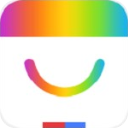
-
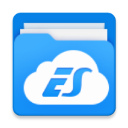
ES文件浏览器国际版(ES File Explorer) 文件管理 / 70.72M
-
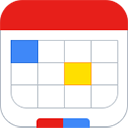
-

-

es文件浏览器2025最新版 文件管理 / 70.72M
精品推荐
-

File Commander app 文件管理 / 47.65M
查看 -

360AI云盘app 文件管理 / 120.52M
查看 -
 查看
查看
-

Solid Explorer文件管理器APP 文件管理 / 22.61M
查看 -
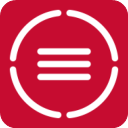
ABBYY Finereader手机版 文件管理 / 45.06M
查看
专题推荐
本类排行
- 1 查看
- 2 查看
- 3 查看
- 4 OneDrive手机版
- 5 回收站Dumpster官方版
- 6 es文件浏览器无广告版本
- 7 MiXplorer管理器
- 8 RE管理器2025最新版
- 9 ES文件浏览器官方版
- 10 华为文件管理器官方版(华为云空间)
详情介绍
ES文件浏览器官方版是一款功能强大且广受欢迎的文件管理工具软件,同时也是一款可以有效管理安卓本地设备、局域网共享、远程FTP、蓝牙设备和云存储的系统工具类移动工具管理软件,采用小清新的风格设计,所有的功能都可以一目了然,大家可以快速找到自己想要的文件,是大家生活与工作中必不可少的一款APP。
ES文件浏览器允许用户在手机和存储设备上方便地浏览、管理和操作文件,同时还提供了云存储、应用程序管理、媒体播放、远程管理和清理等功能。用户可以通过ES文件浏览器轻松地查找、复制、剪切、粘贴、移动和删除文件,并进行压缩和解压缩等操作。
还有海量的网盘空间可以存放数据,大家可以储存自己想要的文件或者是上传自己想要的文件,节省大家的时间与空间。此外,还有许多用户反馈使用es文件浏览器无法访问dat文件夹,可测试root之后在访问,当然root有风险,还请用户谨慎操作!!!
ES文件浏览器官方版特色
1、文件管理
可以新建目录、重命名、移动、删除文件等操作,支持按名字、日期、大小文件排序,支持从系统相册、iTunes、icloud批量导入照片、视频等文件,支持WiFi传输功能,支持应用锁。
iPad版本支持分屏、画中画、应用间拖拽操作等特性。
2、支持格式
文本文件:TXT、DOC、DOCX、PDF、XLS、XLSX、PPT、PPTX、XLT 、XLTX、XLTM、PAGES、NUMBERS、KEY等。
图像文件:JPG、JPEG、HEIC、WEBP、PNG、GIF、PDF、TIF、TIFF、SWF等。
视频文件:FLV、RMVB、MP4、MVB、AVI、MPG、MPEG 、VOB、RM、RMVB、3GP、ASF、MPG、MPEG、MPEG4、TS、MOV、MPE、WMV、MKV等。
音频文件:WMA、MP3、WAV、ACM、AIF、AIFC、AIFF、M4A等。
压缩包 :RAR、ZIP、7z、ARJ、Z等。
3、压缩解压
支持ZIP、RAR、7Z格式文件的压缩和解压缩,支持中文密码。
4、内置音视频播放器
支持功能:倍速播放(0.25x~2.0x)、后台播放、小窗播放、画中画、字幕、音轨、锁屏、播放进度记忆等功能,可直接播放网盘、本地、局域网内的音视频资源。
5、网盘聚合
无需下载,即可访问及使用网盘中的文件,支持同网盘多账号同时登录,支持百度网盘、google drive、OneDrive、dropbox等主流网盘。
6、远程服务访问
SMB、FTP、WebDAV。
7、内置小说阅读器
支持 TXT、EPUB格式,持续优化中。
8、网页浏览器
支持网页链接下载,支持手动添加下载链接,支持网页小说阅读模式,网页视屏悬浮窗模式。
软件功能
1、文件管理:多种视图列表和排序方式,查看并打开各类文件,在本地SD卡、局域网、OTG设备、互联网的计算机之间任意 传输文件。多选、复制、粘帖、剪贴板、查看属性、解压、重命名、置顶等文件功能。
2、应用管理:安装、卸载、备份程序、创建快捷方式等。
3、压缩/解压:文件压缩或解压支持ZIP,7Z和RAR。
4、文本编辑:内置强大的文本编辑器,可查看及编辑文本。
5、FTP功能:可以通过移动网络、wifi等方式来访问远程的FTP服务器,远程查看图片、视频等多媒体文件。
6、局域网功能:可以通过wifi来访问局域网内的所有计算机,远程查看图片、视频等多媒体文件。
7、网盘功能:支持多账号同时登录访问你的网络存储空间(百度网盘、Dropbox、Box.net、Sugarsync、Google Drive、OneDrive(SkyDrive)、Amazon S3、Yandex等)。
8、视频编辑:视频转GIF,视频拼接,添加音乐/字幕/图片/背景,视频调速/ 剪切/旋转/裁切。
9、蓝牙支持:通过蓝牙浏览/操作其他设备中的文件。
10、其他功能:文件加密/解密、ROOT浏览及权限修改、设置壁纸、显示/隐藏文件、查看·nomedia、SD卡分析等。
ES文件浏览器官方版使用说明
一、如何批量操作文件?
1、选中文件
长按想要操作的文件/文件夹,便可以选中任意文件,再次单击可以取消选中。
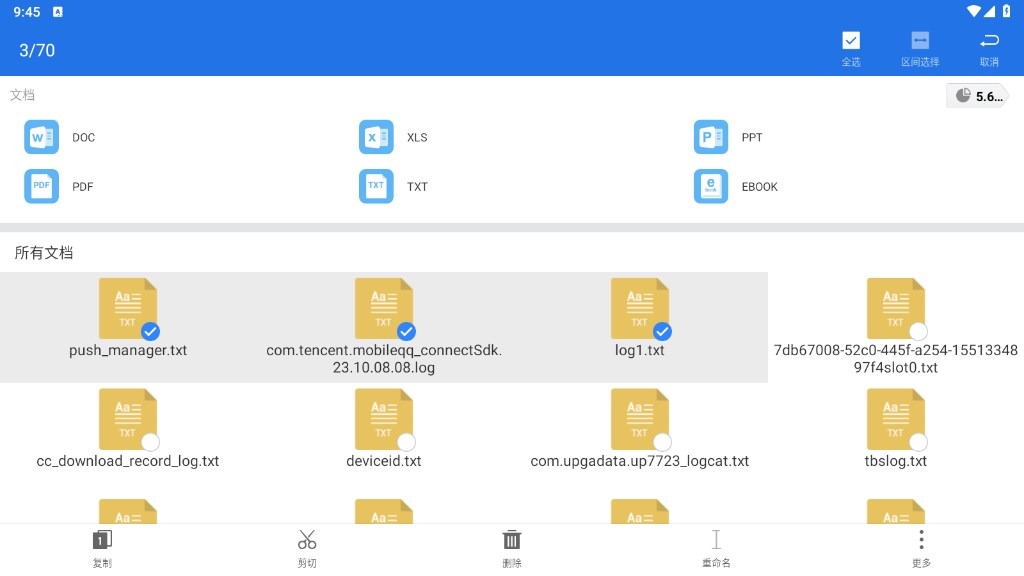
当想选中的多个文件连续排列时,只需选中第一个文件和最后一个文件,再点击右上角第二个图标即可,如图。全选按钮为右上角最后一个图标。
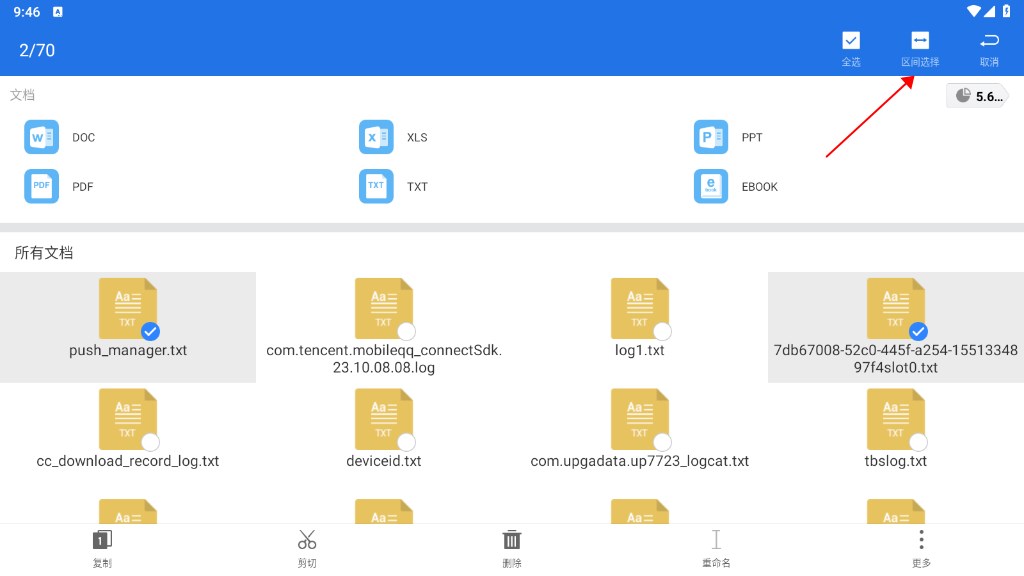
2、操作
选中文件之后,就可以进行下方工具栏中对应的批量操作了,点击更多可以看到所有操作。
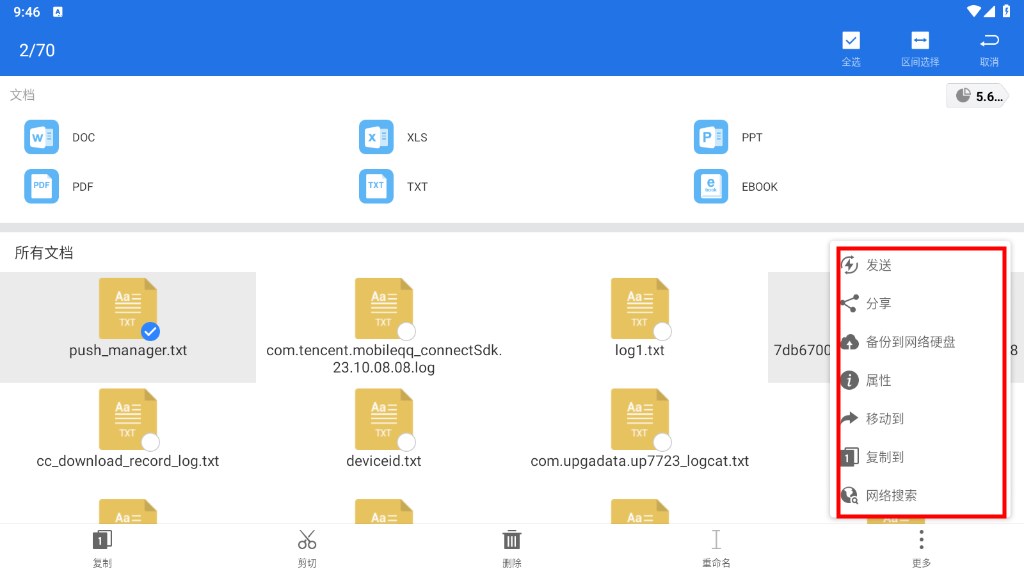
二、如何进行复制粘贴?
ES拥有强大的剪贴板。常规剪贴板只能保留一份数据,当再次复制时,前一次内容将被覆盖。而ES可以对多个文件进行多次复制/剪切,多次粘贴。只要不退出软件,复制和剪切的内容就会一直保存在剪贴板中,可随时拉出剪贴板进行粘贴或清除。
1、选择复制/剪切
选中文件之后,就可以点击下方工具栏中的复制/剪切等功能了。
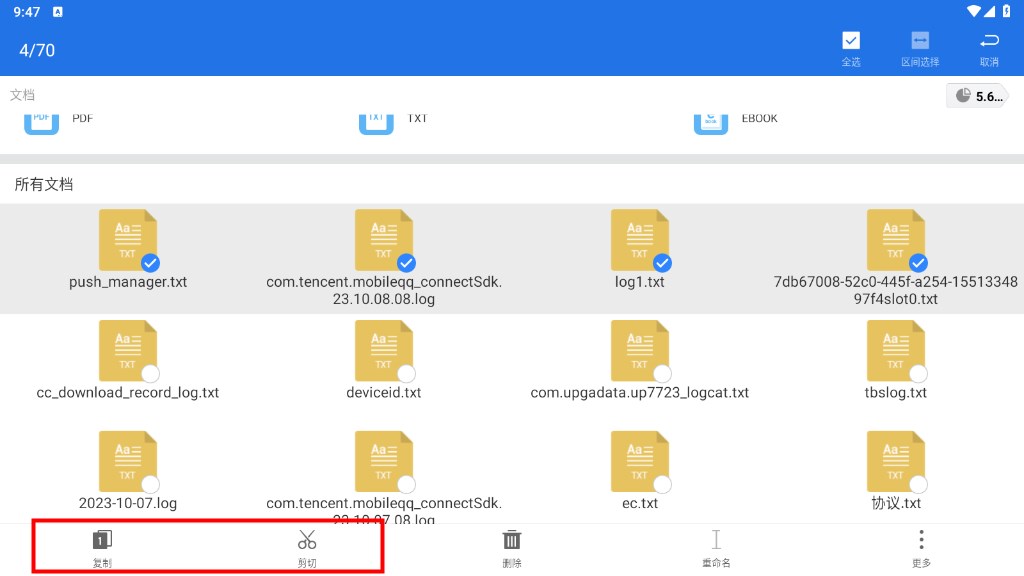
此时可以点击窗口上方的地址栏,然后打开你想要粘贴的位置,点击粘贴。
地址栏会显示当前路径(如:/sdcard/),点击地址栏左边部分到上一级路径,单击当前路径可以浏览历史记录。
2、打开剪贴板
若想要粘贴的位置在当前页面无法打开,可以先点击取消。
在任何窗口右侧边缘向左滑动,或者从右向左滑动下方工具栏,便可以打开右隐藏栏。分为窗口管理和剪贴板,点击剪贴板就可以打开了。在剪贴板中可以选择粘贴或清除内容。
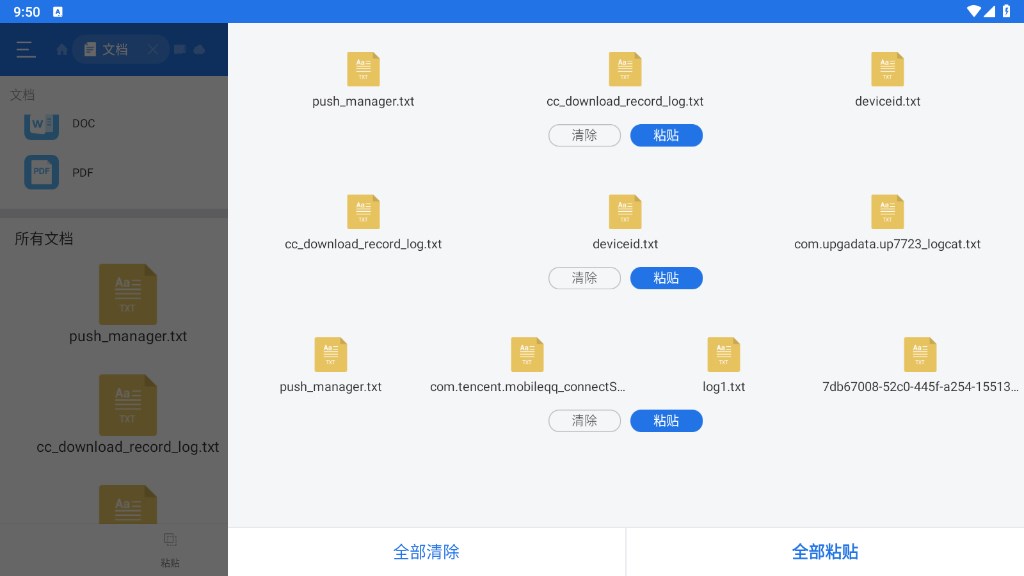
更新日志
v4.4.2.22版本
性能优化
应用截图
其他版本
-
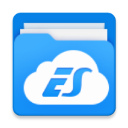
ES文件浏览器国际版(ES File Explorer) 文件管理 / 70.72M
-

es文件管理器app 文件管理 / 70.72M
-

es文件浏览器2025最新版 文件管理 / 70.72M
-

es文件浏览器无广告版本 文件管理 / 49.74M
-

es文件管理器专业版 文件管理 / 49.4M
-

es文件管理器车机版pro 文件管理 / 70.41M
-

es文件浏览器电视tv版 工具 / 41.83M
猜您喜欢
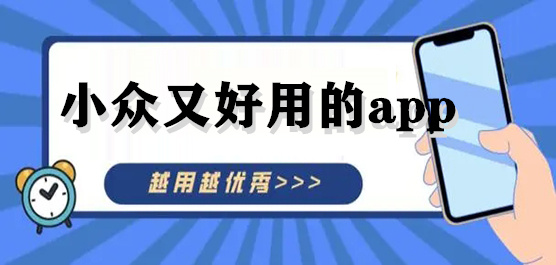
- 高质量小众app
- 在App世界里,隐藏着许多小众但功能强大、用途广泛的应用程序,它们可能并不为大多数人所熟知,却能为用户带来令人惊喜的体验和效果,那么好用的小众软件有哪些呢?本站为各位小伙伴整理了高质量小众app合集,其中包括李跳跳、Shizuku、甲壳虫ADB助手、一个木函、影视仓tv版等。这些高质量小众app能够让用户的日常生活变得更加便捷、高效和有趣。无论是用于增强工作效率、提升学习能力、创造艺术作品还是改善生活品质,这些宝藏小众app都有着惊人的潜力,能够满足用户不同的需求和兴趣,一起来看看吧!
-

李跳跳App官方最新版 系统工具 / 2.76M
-

Shizuku安卓官方正版 系统工具 / 3.31M
-

甲壳虫ADB助手App 系统工具 / 5.61M
-

-

-
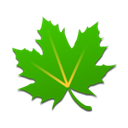
绿色守护app(Greenify) 系统工具 / 6.27M
相关文章
- 教程



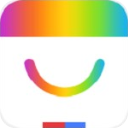
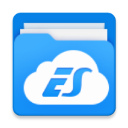
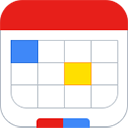





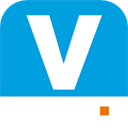
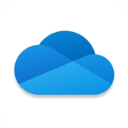



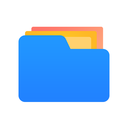
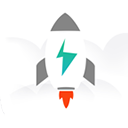
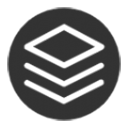


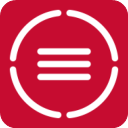







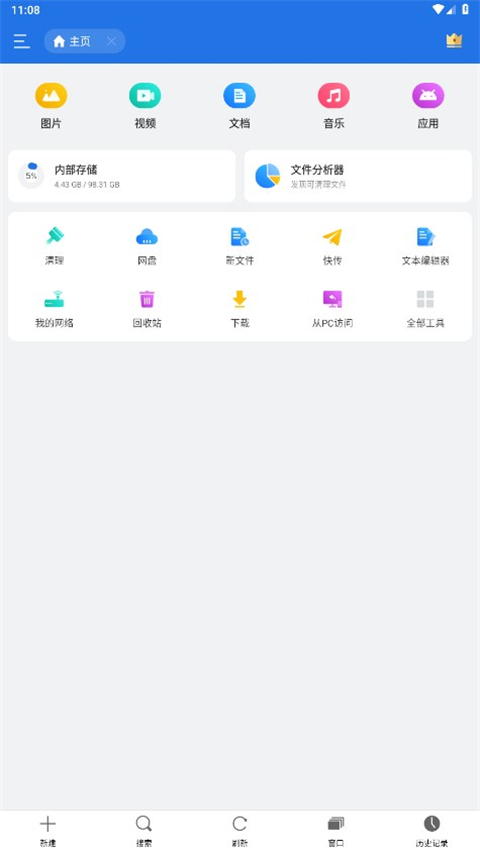
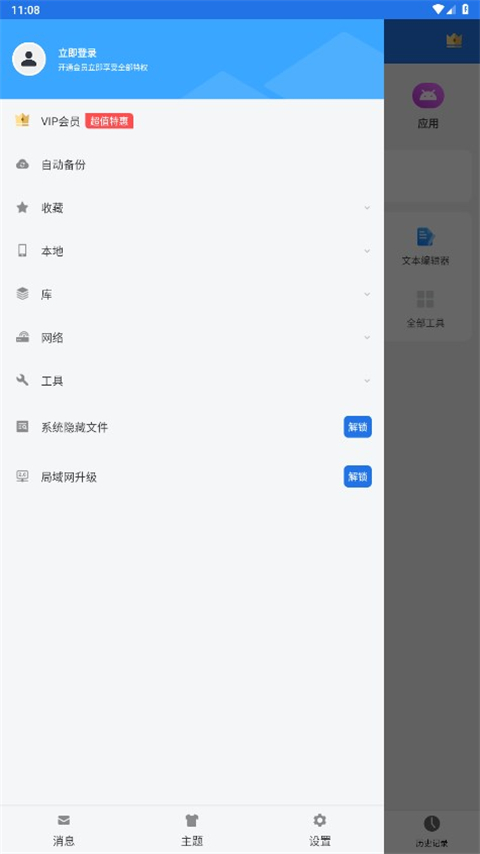
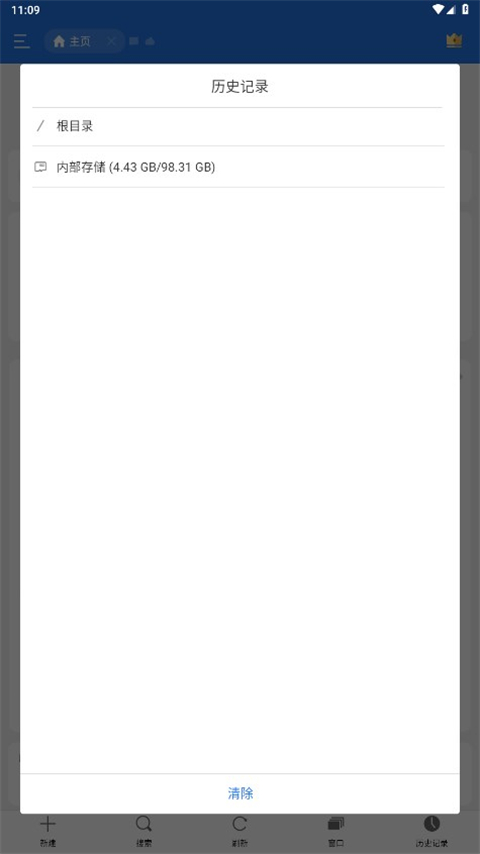
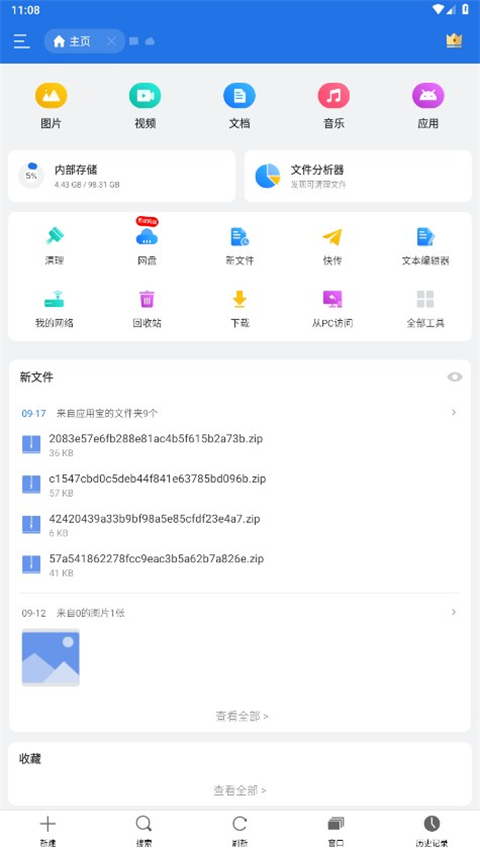
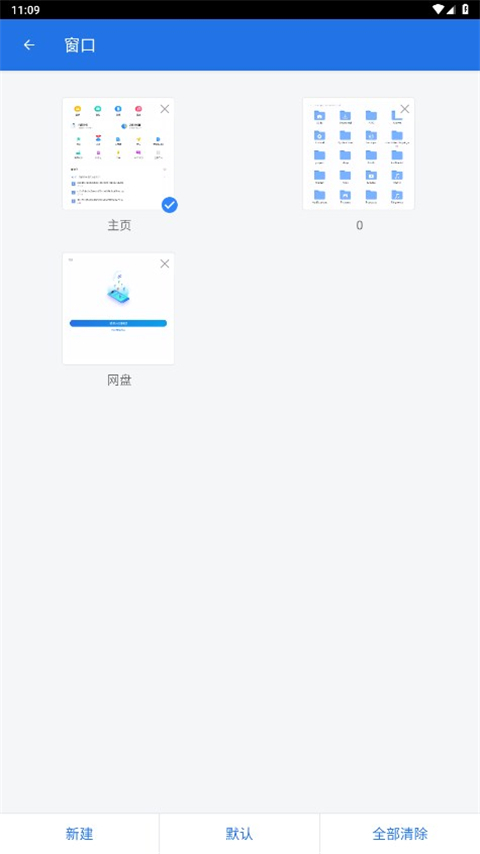







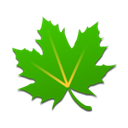










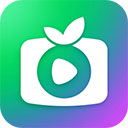
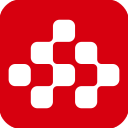
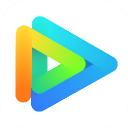



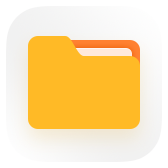




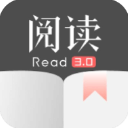




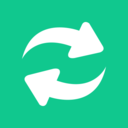



 赣公网安备 36010602000087号
赣公网安备 36010602000087号